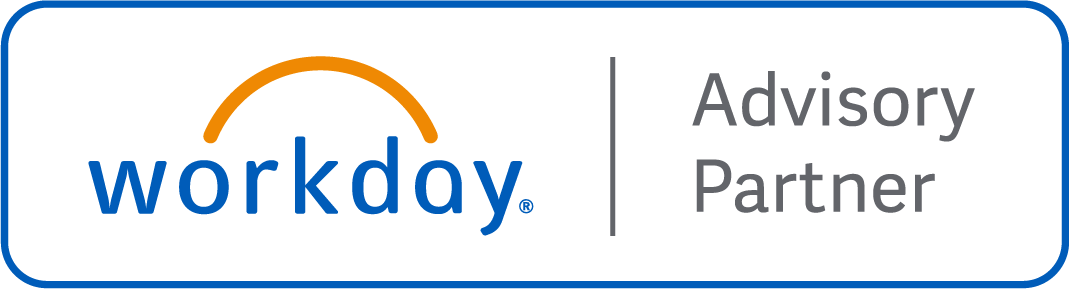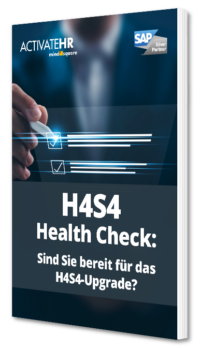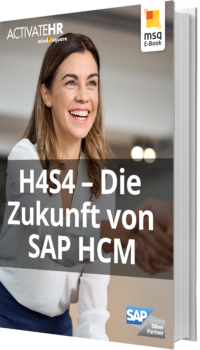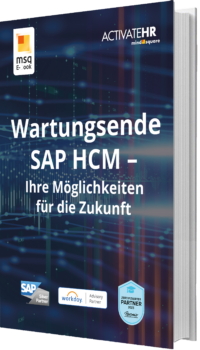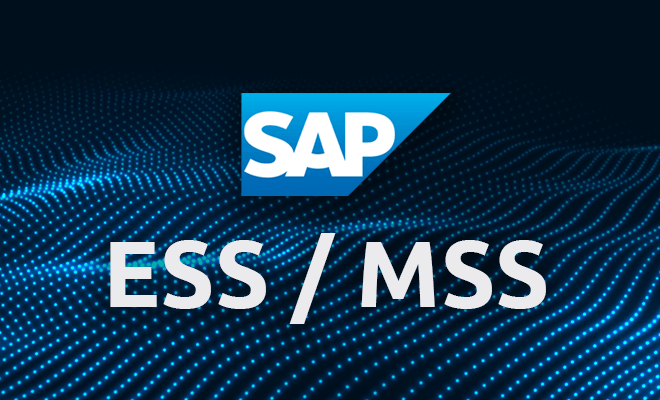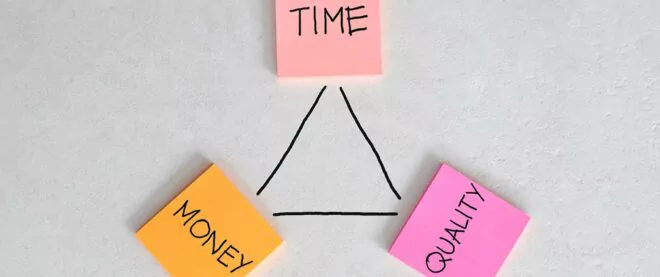Fehler in der Personalzeitwirtschaft – diese SAP Note hilft

Seit einiger Zeit tritt in der Zeitbuchungskorrektur und bei Abwesenheitsanträgen folgendes Problem auf: E-Mails an Prozessbeteilige gehen immer und immer wieder raus, jedes Mal, wenn der entsprechende Job läuft. Dabei wird der gleiche Request genehmigt und das letzte Versanddatum ignoriert. Dies betrifft zumindest die Reports RPTCOREMAIL und RPTARQMAIL. Der folgende SAP-Hinweis hilft offenbar bei beiden Reports. Wir empfehlen sie schnellstmöglich einzuspielen, falls ihr System betroffen ist.
Was machen die betroffenen Reports?
RPTCOREMAIL informiert zuerst den zugeordneten Genehmiger per Mail, sobald eine Korrektur vorgenommen wurde. Wurde diese entweder genehmigt oder abgelehnt, informiert dieser Report auch den Mitarbeiter.
Ein mal pro Tag läuft der Report RPTARQEMAIL. Dieser ist Teil des Prozesses für Abwesenheitsanträge. Dieser Report sendet ebenfalls eine Mail an alle zuständigen Genehmiger, um sie auf die Bearbeitung von Anträgen hinzuweisen. Nach dem Genehmigungsprozess wird der betroffene Mitarbeiter auch durch diesen Report informiert.
Wie spielen Sie den SAP-Hinweis ein?
Dies ist die Nummer der SAP Note, die das Problem bereinigen sollte: 2992859
Rufen Sie nun die Transaktion SNOTE (Note Assistent) auf. Über Springen → Hinweis-Download können Sie Notes herunterladen.
Geben Sie hier die Nummer ein und drücken Sie auf Ausführen. Alternativ können Sie die Note auch manuell von SAP Support Launchpad herunterladen.
Jetzt können Sie die Note im Hinweis-Browser (Menüpfad Springen → Hinweis-Browser) auswählen und auf Ausführen klicken.
Unter Umständen müssen Sie noch einige manuelle Tätigkeiten ausführen. Setzen Sie dann das Häkchen bei Bestätigt und klicken Sie auf Weiter.
Anschließend taucht eine Liste mit den angepassten Objekten auf. Wählen Sie alle Objekte aus und klicken auf Weiter.
Das Gleiche machen Sie mit den transportierbaren Objekten in der nächsten Liste. Damit haben Sie die SAP Note implementiert.

Worauf Sie beim Einspielen von Hinweisen noch achten sollten: https://rz10.de/sap-basis/digital-signierte-sap-hinweise-einbauen/
Haben Sie noch weitere Fragen oder benötigen Sie Hilfe beim Einspielen der Note? Zögern Sie nicht und schreiben Sie mir gerne eine Nachricht!
Manager Reporting Cockpit (Fiori&Web Dynpro)
Mit dem Manager Reporting Cockpit (Fiori&Web Dynpro) d. Überblick über Personal- und Zeitdaten Ihrer Mitarbeiter erhalten. Auch mobil die Kontrolle behalten